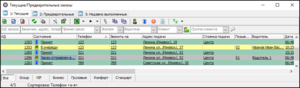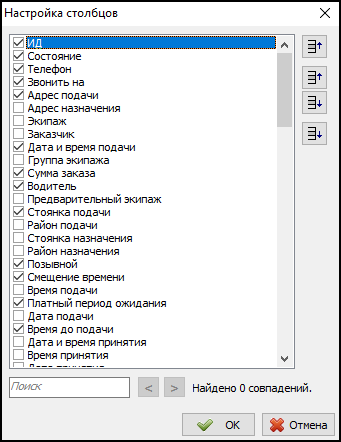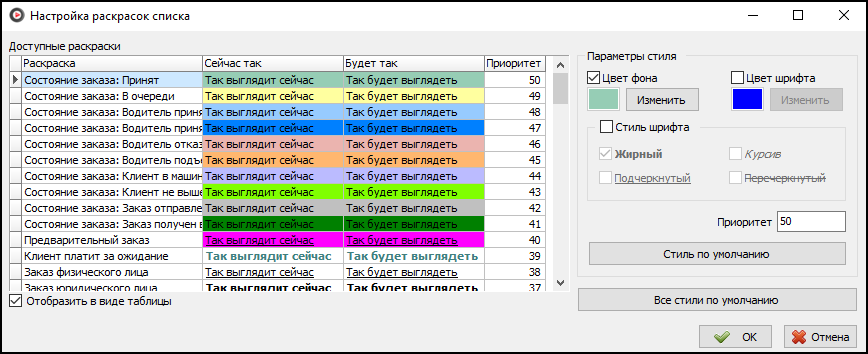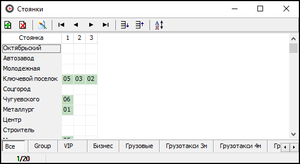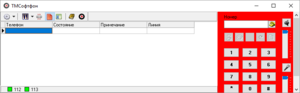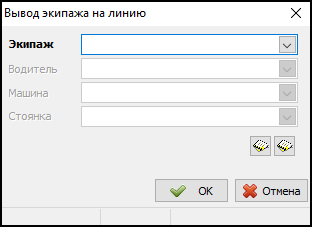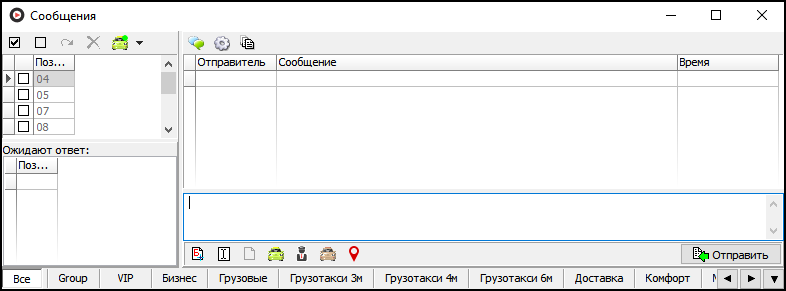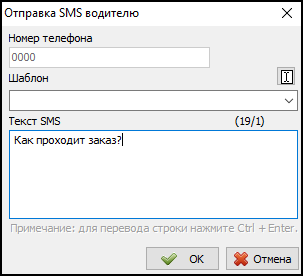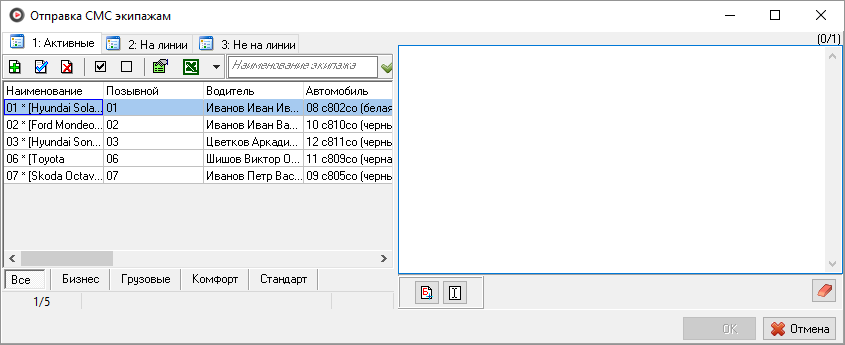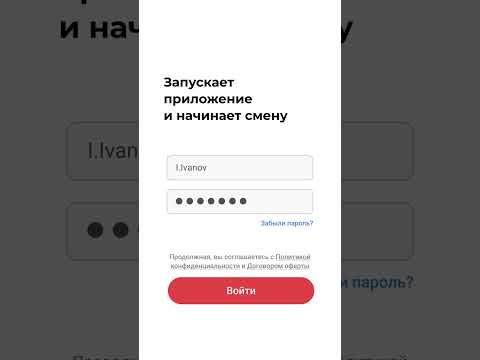Инструкция по использованию программы Такси-Мастер для оператора службы такси представляет собой комплекс наиболее частых действий оператора службы такси, которые он производит в программе Такси-Мастер на протяжении всей рабочей смены.
Также для ознакомления с первоначальными действиями в программе Такси-Мастер, вы можете прочитать статью С чего начать работу с программой?.
Содержание
- 1 Запуск программы
- 2 Составляющие рабочей области: главное меню, панель управления, список активных окон
- 3 Работа с основными окнами
- 3.1 Окно «Текущие и предварительные заказы»
- 3.2 Окно «Экипажи»
- 3.3 Окно «Стоянки»
- 3.4 Окно «ТМСофтфон»
- 4 Работа с горячими клавишами
- 5 Вывод экипажа на линию со стороны диспетчерской, а также работа с состояниями экипажей
- 6 Обработка заказа: карточка заказа, мониторинг текущего состояния, завершение и история заказов
- 6.1 Связь оператора с водителями и клиентами
- 7 Режим «Час пик»
- 8 Завершение смены
Запуск программы
Чтобы осуществить вход в программу Такси-Мастер, дважды кликните левой кнопкой мыши по ее ярлыку на рабочем столе. В открывшемся окне «Добро пожаловать в Такси-Мастер» введите имя пользователя. Для этого выберите свое имя из выпадающего списка в поле Пользователь. Следующим шагом в поле Пароль необходимо указать свой пароль. Идентификационную пару «логин-пароль» можно задать в справочнике «Пользователи».
Также следует обратить внимание на индикаторы «База данных», «TMServer» и «Ключ». Если индикаторы зеленого цвета, следовательно, взаимосвязь компонентов программы произведена успешно, и вы можете без проблем зайти в программу. Если же какой-либо из индикаторов красного цвета, значит путь к соответствующему компоненту системы задан неверно. Обратитесь к вашему системному администратору для устранения данной проблемы.
После ввода своей идентификационной пары и проверки индикаторов, нажмите кнопку Вход для запуска Такси-Мастер.
Составляющие рабочей области: главное меню, панель управления, список активных окон
После запуска программы, перед вами открывается рабочая область Такси-Мастер, с которой и будут работать все операторы большую часть времени.
Она состоит из трех следующих компонентов:
- Панель меню, с помощью которой можно получить доступ к любому другому окну программы
- Панель инструментов, на которую вынесены наиболее часто используемые элементы программы
- Список активных окон. По умолчанию существует четыре основных рабочих окна, однако вы можете менять их количество и местоположение по своему усмотрению. Изменять размер окон можно с помощью маркеров, появляющихся при наведении курсора на угол окна. Закреплять установленное положение можно с помощью кнопки на панели инструментов Закрепить.
Работа с основными окнами
Далее мы по порядку будем рассматривать все четыре основных окна, их назначение и функционал.
Окно «Текущие и предварительные заказы»
В окне «Заказы» отображается список тех заказов, которые были принятые к выполнению и еще не завершены. C помощью данного списка и состояний данных заказов, оператор может контролировать их ход выполнения, глядя на ту информацию, которая была выведена по заказу. Информация располагается в столбцах, и оператор имеет возможность изменять их количество, выводя нужные и убирая неиспользуемые.
Это можно производить с помощью меню «Настройка колонок списка» на панели инструментов данного окна. В нем представлен список всех колонок, которые могут быть выведены в рабочую область.
Допустим, вы хотите, чтобы оператор видел водителя, который назначен на заказ. Для этого вы выбираете из списка флажок Водитель и нажимаете «Ок». После этого данная графа появляется в окне.
Также существует возможность задавать раскраску определенному состоянию, в котором в данный момент находится экипаж. Это значительно упрощает процесс поиска заказа из достаточно большого перечня, благодаря тому, что оператор будет зрительно идентифицировать определенное состояние каждого экипажа по конкретному цвету. Эту функцию можно настроить через меню «Настройка раскраски списка», которое также располагается на панели инструментов окна «Заказы». В нем представлен перечень состояний заказа. Вы выбираете то состояние, которому необходимо задать раскраску, и изменяете его фон, цвет и начертание шрифта.
Также в окне текущих/предварительных заказов присутствует распределение экипажей по их группам в зависимости от класса автомобиля. Благодаря этому, оператор сможет отслеживать ход выполнения заказа непосредственно во вкладке той группы экипажей, автомобиль которой был назначен на заказ.
Во вкладке «Предварительные заказы» находятся такие заказы, выполнение которых назначено на какое-то время в будущем. Предварительный заказ создается, как правило, задолго до времени прямой подачи экипажа клиенту. Чтобы оперировать такими заказами, оператору следует зайти в эту вкладку и уже здесь совершать все необходимые манипуляции.
Окно «Экипажи»
В окне «Экипажи» отображается список экипажей, работающих в вашей службе такси. Все экипажи разделены по вкладкам, каждая из которых соответствует их положению во время работы. Во вкладке «Все» отображаются все экипажи диспетчерской, во вкладке «На линии» те экипажи, которые в данный момент находятся на работе. Во вкладке «Свободные» такие экипажи, которые готовы принять заказ, во вкладке «На заказе» те экипажи, которые выполняют заказ. Здесь также присутствует настройка раскраски состояний экипажей, настройка колонок и разделение по группам экипажей.
Окно «Стоянки»
В нем располагаются стоянки, на которые разделен ваш населенный пункт и позиции экипажей, зарегистрированных на каждой из них. Оператор может самостоятельно менять позиции каждого водителя на стоянке. Для этого мы выделяем того водителя, которого хотим переместить в очереди и пользуемся кнопками передвижения. Чем ближе к началу очереди находится экипаж, тем, следовательно, выше его приоритет на принятие нового заказа.
Окно «ТМСофтфон»
ТМСофтфон – это встроенный в программу телефон, с помощью которого оператор принимает и совершает звонки. Здесь мы также можем задавать раскраску списку звонков и изменять количество информации. В окне ТМСофтфона существуют три режима, контролирующих работу и принятие звонков оператором:
- «Перерыв» (
) — режим, при включении которого ТМСофтфон посылает SIP-серверу сигнал о том, что недоступен, и при выключении которого сообщает о том, что доступен для приема новых входящих звонков. ТМСофтфон, находящийся в режиме «Перерыв», не будет получать в очередь новые входящие звонки.
- «Автоматический ответ» (
) — режим, при котором при поступлении входящего звонка трубка ТМСофтфона поднимается сразу без участия и дополнительных действий со стороны пользователя (оператора).
- «Автоматическое открытие карточки заказа» (
) — режим, при котором при поступлении входящего звонка автоматически открывается карточка заказа. В зависимости от настроек, может открываться либо всегда новая карточка заказа; либо карточка уже существующего в списке заказа, если номера телефонов совпадают.
Работа с горячими клавишами
Для упрощения и удобства работы в Такси-Мастер существуют горячие клавиши, сочетание которых обеспечивает быстрый доступ к любому компоненту системы.
Также вы можете самостоятельно задавать горячие клавиши для вариантов изменения состояний заказов. Т.е. в том случае, когда вы захотите самостоятельно изменить состояние заказа на установленное в данном справочнике, вы можете делать это не вручную, а с помощью горячих клавиш. Их комбинации задаются в справочнике «Варианты изменения состояний заказов» в карточке любого состояния в поле Горячая клавиша. Сочетание клавиш вводится нажатием этих самых клавиш на клавиатуре.
Вывод экипажа на линию со стороны диспетчерской, а также работа с состояниями экипажей
Вывести экипаж на линию очень просто. Для этого в окне «Экипажи» вы нажимаете кнопку либо клавишу Insert, после чего откроется карточка «Вывод экипажа на линию». В ней вы заполняете поля ввода данными по экипажу, которому нужно начать работу.
- В поле Экипаж из выпадающего списка выбираете необходимый. Обратите внимание, что в данном поле вы можете вручную ввести номер позывного экипажа, после чего программа выдаст вам непосредственно данный экипаж и поиск будет упрощен.
- Поля Водитель и Машина заполняются автоматически в соответствии с той информацией, которая заданы этому экипажу.
- В поле Стоянка из выпадающего списка вы можете определить стоянку, на которой будет начинать свою работу данный экипаж.
Нажимаете Ок, после этого данный экипаж должен появиться в перечне экипажей во вкладке «На линии». Это значит, что он выведен на линию и готов к приему заказов.
У каждого экипажа также существует состояние, которое соответствует его положению в работе (например, «На обеде», «Свободен», «На ремонте» и др.). Его может устанавливать сам водитель, с помощью своего рабочего места, а также оператор. Для этого нужно будет открыть карточку данного экипажа, выделив его в списке и нажав кнопку «Редактировать» (либо два раза кликнув по нему левой кнопкой мыши), и в поле Состояние выбрать то, которое нужно назначить. Оператор может выбрать только состояния, которые разрешено выставлять вручную.
Обработка заказа: карточка заказа, мониторинг текущего состояния, завершение и история заказов
Вся информация по заказу заносится в карточку заказа.
Новая карточка заказа открывается из окна «Текущие/Предварительные заказы» по нажатию кнопки или клавиши Insert, а в случае, если у вас установлен флажок «Автоматическое открытие карточки заказа» на софтфоне – то автоматически при поступлении входящего вызова.
При поступлении входящего звонка карточка открывается автоматически, и некоторые данные по клиенту также автоматически заносится в поля карточки в соответствии с той информацией, которая установлена в базе данных (практически все поля заполняются автоматически, кроме адресов, и чаще всего оператору не стоит о них задумываться, а нужно узнать только адрес подачи и адрес назначения).
После заполнения карточки заказа следует нажать кнопку Ок, и оформленный заказ перенесется в список текущих. Теперь можно отслеживать его выполнение, ориентируясь по тем состояниям, которые данный заказ принимает. Состояния изменяются в зависимости от действий водителя, которые он производит на своем рабочем месте.
Когда заказ приходит водителю, то состояние меняется на «Заказ отправлен водителю». После того, как водитель согласиться выполнить данный заказ (для этого он выбирает количество минут на TMDriver, в течение которых он подъедет к клиенту), состояние изменится на «Водитель принял заказ».
После этого клиенту автоматически может быть отправлено оповещение о том, что к нему подъезжает автомобиль.
После того, как водитель прибудет к клиенту, то он должен нажать кнопку На месте, а состояние в окне оператора, соответственно, изменится на одноименное. В данный момент снова происходит оповещение клиента, если оно задано в конфигурации программы. Когда клиент выйдет к экипажу и сядет в машину, то водитель нажимает кнопку Поехали, а далее – кнопку Старт для запуска таксометра.
После того, как заказ будет успешно завершен, то он автоматически исчезнет из списка текущих и перейдет в историю заказов. Просмотреть выполненные заказы можно с помощью кнопки на панели инструментов Выполненные. Далее в окне «Период просмотра» необходимо указать тот период времени, за который необходимо просмотреть заказы. После нажатия кнопки Ок откроется окно «Выполненные заказы», в котором находится вся информация по тем заявкам, которые были выполнены.
Связь оператора с водителями и клиентами
Оповестить клиента оператор может самостоятельно, либо отправив СМС, либо непосредственно позвонив. Позвонить клиенту можно следующими способами: либо через софтфон, вручную набрав номер клиента в поле Номер и нажав на кнопку Звонить, либо через окно «Заказы». Тут существует два способа звонка:
- Выбрав в контекстном меню данного заказа функцию «Позвонить по телефону отзвона»;
- Нажав горячую клавишу F10.
Также оператор может связаться с водителем непосредственно при выполнении им заказа.
Самый простой и удобный способ сделать это – воспользоваться инструментом «Чат с водителем».
Для этого вы можете нажать кнопку Сообщения на панели инструментов, либо выбрав это же действие в контекстном меню назначенного на заказ экипажа.
Откроется окно «Сообщения». В левой его части представлены позывные экипажей. Выберите из списка тот, которому хотите отправить сообщение. В случае, если вы будете отправлять сообщение всем водителям, то можно воспользоваться кнопкой Выделить всех. Отменить выделение можно также с помощью кнопки Снять выделение. И в поле текст, соответственно, укажите его содержание. Далее нажмите кнопку Отправить либо клавишу Enter, после чего данное сообщение поступит на TMDriver водителю.
Также водителям можно посылать и обычные СМС с помощью контекстного меню экипажа (инструмент «Отправить СМС») в одноименном окне. В карточке сообщения уже установлен номер телефона водителя, вам лишь остается ввести текст или подставить шаблон и отправить СМС.
Сообщения также можно отправлять с помощью специального меню СМС, выбрав подменю «Отправка СМС экипажам». В левой части выберите один или несколько (с помощью флажков) экипажей (также вы можете выделить все экипажи, нажав на кнопку Выделить все). Здесь также существует разделение экипажей по группам, т.е. вы можете отправить сообщение не всем экипажам, а лишь определенной группе. В поле укажите текст СМС. Здесь вы тоже можете использовать шаблоны сообщений. Для отправки сообщения нажмите кнопку Ок.
Вы можете позвонить водителю. Есть возможность это сделать как в окне «Заказы» (выделив необходимый заказ и нажав на кнопку Позвонить водителю на панели инструментов окна, либо через контекстное меню, либо с помощью клавиши F11), так и в окне «Экипажи», найдя в списке нужный, вызвав контекстное меню и выбрав соответствующую функцию. Здесь также вы можете воспользоваться кнопкой на панели инструментов Позвонить водителю, либо горячей клавишей F11.
Режим «Час пик»
Завершение смены
Для того, чтобы завершить свою работу, оператор просто завершает работу программы Такси-Мастер (т.е. выходит из нее). Именно это действие эквивалентно окончанию смены оператора.
Данный курс поможет перейти оператору диспетчерской службы с так называемых “бумажек” на работу с персональным компьютером, который в дальнейшем будем называть просто ПК.
Использование программного комплекса Такси-Мастер предполагает наличие минимальных навыков работы с ПК. Сейчас мы разберем некоторые особенности и основы.
Думаю, что нет необходимости разъяснять что такое компьютер. Все мы живем в 21 веке и все из нас уже четко представляют (бывают, конечно интересные личности, но в основном мысли сходятся), что прямоугольная большая коробка под столом, монитор, клавиатура и мышь находящиеся, вероятно, уже на столе, указывают на наличие в вашей диспетчерской как минимум одного персонального компьютера. В некоторых случаях умудряются использовать для таких целей ноутбуки, что, несомненно, отличает ваш ПК от описанного выше отсутствием “жужжащего ящика”.
I. Электропитание.
Первое и самое главное, что необходимо уяснить любому пользователю это то, что компьютер использует для работы электрическую сеть и, при отключении электроэнергии в диспетчерской, компьютеры, само собой, выключаться и выключение это будет некорректным, что может повредить как вашему компьютеру, так и базе данных (о базе будет рассказано чуть позже). По этой же причине выключать компьютер из розетки строжайше запрещено. Если у вас появилось, вдруг, желание выключить ваш ПК, то необходимо это сделать через Меню “Пуск” — “Выключить компьютер”. Об этом, безусловно, вам должен и просто обязан несколько раз рассказать ваш системный администратор (это хитрое словосочетание тоже будет разобрано ниже).
Для того, чтобы обезопаситься от подобных ситуаций рядом с каждым ПК устанавливают источник бесперебойного питания, который позволяет проработать вам еще какое то время (как правило 5-10 мин.) за компьютером без электроэнергии. Другими словами это просто очень большая батарейка. Так вот эта самая батарейка начинает дико и безудержно пищать, если вдруг вам перерезали провода, соседский мальчик решил ощутить, как чувствует себя лампочка и сунул пальцы в розетку или вам отключили свет за неуплату. И, если вы услышали такой резкий писк, то у вас есть какое-то время для того, чтобы завершить все свои дела, закрыть программу Такси-Мастер и, самое основное — корректно выключить компьютер.
II. Рабочее место.
Теперь поговорим о рабочем месте.
Предположим, что все вышеперечисленное (это я про компьютер) у вас уже имеется. Однако, правильно утверждать, что рабочее место состоит еще из ряда немаловажных вещей таких, как, например, стол и стул. Обязательно уточните у вашего руководства об их наличии, иначе вам придется обладать невероятной выдержкой и хорошей гибкостью, что, как вы понимаете, может повлиять на ваше моральное и физическое здоровье. Убедитесь, что у вас на столе (будем исходить из того, что он у вас все-таки есть) нет ничего лишнего,т.к. рабочее место не должно быть похоже на пункт управления ядерными боеголовками, а вы могли тихо и спокойно работать не тыкая случайно локтем в неудобную кнопку. Вы четко должны видеть перед собой клавиатуру и мышку. Мало того вы должны без особых усилий дотягиваться до того и другого.
Для работы с телефонией совсем не лишним будет наличие гарнитуры — приспособление, которое включает в себя как наушники, так и микрофон. Да, придется привыкать принимать заявки через наушники, но это крайне удобно и уверяю вас, через пару месяцев переходить обратно на “железные” и сотовые телефоны вам не захочется.
Программный комплекс “Такси-Мастер” предназначен для полной автоматизации диспетчерской службы, а это значит, что вам не понадобится больше бумага и ручка, не нужно больше переспрашивать номер клиента (а в некоторых случаях и адрес подачи), не понадобятся вам шумные и громоздкие рации ( а это значит в диспетчерской станет тихо и уютно, возможно даже освободится место под стакан с чаем), вы полностью сможете отказаться от стационарных и сотовых телефонов, вы больше не будете перезванивать клиенту с сообщение цвета автомобиля и времени подачи (да да, за вас это будет делать робот), а также многие другие вещи от которых вы сможете отказаться в дальнейшем, включая неприятные беседы с черным списком клиентов (согласитесь, у вас есть пара-тройка таких номеров).
Наконец мы закончили с рабочим местом: наклеили стикеры на монитор, поставили плюшевого медведя на рабочий стол, уселись поудобнее, отложили все лишние мысли и сосредоточились на приеме заявок. Тут возникает резонный вопрос: а как включить это чудо техники? На помощь вам придет системный администратор, т.к. знания и навыки данного человека узко заточены под решение подобных и более сложных проблем связанных с вашим ПК. Вы в свою очередь не должны сомневаться в его компетентности и выполнять беспрекословно все, что он вам скажет. Безусловно он вас может попросить и о других вещах не имеющих отношения к системному администрированию, которые мне не известны и можно о них только догадываться, но тут уже решение подчиняться/не подчиняться остается исключительно за вами.
Так кто же такой, этот системный администратор? Википедия знает ответ на этот вопрос: “Систе́мный администра́тор (англ. system administrator), ИТ-администратор — сотрудник, должностные обязанности которого подразумевают обеспечение штатной работы парка компьютерной техники, сети и программного обеспечения, а также обеспечение информационной безопасности в организации. Разговорные названия — сисадми́н (англ. sysadmin), нередко просто админ”.
Данный человек всегда готов прийти вам на помощь и решить любые проблемы связанные с компьютером. Нештатная ситуация, которая у вас может возникнуть во время использования ПК должна быть немедленно передана вашему любимому админу. Днем и ночью эти люди готовы защитить вас от любых невзгод, а в некоторых случаях, даже аура положительно настроенного админа может моментально решить проблему. Конечно сисадмины делают такую тяжелую работы не из благих целей — повышение качества и количества сетей на планете Земля, а из целей более приближенных, а также понятных и мне, и вам — заработную плату. Именно по этой причине некоторые диспетчерские не имеют в наличии такого специалиста, что очень плохо влияет на общую обстановку в диспетчерской, а вы не сможете включить компьютер.
Поэтому, обязательным требованием должно быть наличие системного администратора в диспетчерской, в которой два и более компьютеров. Если вы посмотрели налево, а затем посмотрели направо и не заметили этого доброго человека в свитере и очках, то обязательно обратитесь к вашему руководителю с просьбой завести администратора, хотя бы приходящего. А если у вас уже есть такой специалист, то, надеюсь, после этой статьи вы начнете его ценить еще больше, а еще лучше подойдите к нему и скажите что-нибудь приятное, они это любят.
IV. Клиент и сервер.
Вот вы и включили компьютер. Если вы сделали это сами, то это резко должно повысить вашу самооценку, как личную так и оценку со стороны сисадмина. Возможно он даже подойдет и похлопает вас по плечу.
Однако, речь сейчас пойдет о структуре вашей локальной сети — связь между вашими ПК и остальными компьютерами внутри вашей диспетчерской. Подробно останавливаться на том, что такое локальная сеть я не буду, т.к. вам, как диспетчеруоператору знать это для работы с Такси-Мастер нет необходимости.
Тут нужно учесть одно, что где-то в вашей диспетчерской стоит компьютер, который выполняет роль сервера (компьютер с уже установленным и предварительно настроенным программным обеспечением, которое будет принимать запросы от клиентов). Не пытайтесь его искать, т.к. скорее всего можно получить травмы при попытке “тыкнуть кнопочку на сервере” , а связано это с тем, что “правильный” сисадмин охраняет такой компьютер, как, если бы лев защищал своего львенка от разъяренной панды
Hа рисунке показано, как клиентские компьютеры, а это именно ваш случай (на картинке они отображены, как “PC”) подключены к серверу.
Учтите, что ваш компьютер может работать независимо от сервера, но клиентское место Такси-Мастер работать уже не сможет. Это значит, что, если сервер вдруг “упал” (выключился свет, оборвался кабель соединяющий ваш компьютер с сервером, админ перезагружает сервер или произошел сбой в работе сервера) вы не сможете продолжить работу, а программа выдаст ошибку “нет подключения к серверу”. В таких ситуациях следует сразу дать знать вашему сисадмину или нашей технической поддержке по номеру +7 (3412) 93-50-40. Чем быстрее вы предпримите какие либо меры, тем быстрее вы сможете продолжить нормальную работу и количество Корвалола, запасенного за ранее, может остаться на прежнем уровне.
Как мы выяснили — клиент не может работать без сервера, а точнее клиентское приложение Такси-Мастер, которое уже установлено на вашем компьютере, т.к. база данных у вас одна и она расположена далеко не на вашем ПК, а именно на серверном компьютере. Сервер, в свою очередь, может работать независимо от клиентских мест, а также может быть легко перенесен на другой ПК, но это уже заботы сисадмина.
V. База данных.
Сейчас речь пойдет о ценностях. В вашей службе центральным и основным компьютером является сервер, потому защищайте его любой ценой, а точнее защищать нужно базу данных, которая на нем хранится.
Все заказы, вся информация по клиентам, все справочники — это все и многое другое накапливемое годами потом и кровью, хранится в базе данных. Чтобы обезопасить диспетчерскую от потери информации необходимо регулярно резервировать эту базу. По этому первым делом, перед тем как попытаться полезть в интернет, чтобы “посмотреть онлайн фильмы”, зайти в Однокашников, подключить свою “чистую флешку” с музыкой к вашему ПК, дать добро строителям на работу с перфоратором в диспетчерской или продолжить работу в сильный ураган/грозу/потоп/цунами, уточните у вашего сисадмина делается ли резервное копирование базы. Если ваш администратор говорит, что резервное копирование настроено, как надо и вам не следует соваться в его дела, то смело можете продолжать делать то, что задумали.
VI. Такси-Мастер.
Ваше руководство приобрело программный комплекс Такси-Мастер для ускорения обработки приема заявок и автоматизации всех процессов внутри диспетчерской, что, как нетрудно догадаться, тоже ведет к увеличению скорости и качества работы. И будьте уверены, обратно на “работу с бумажками” вы не вернетесь, как бы вам изначально этого не хотелось. Я прекрасно понимаю, что вас пугает такая резкая перемена в жизни, но рано или поздно, а с данным обучением рано, наступит такой “пороговый момент”, когда отсутствие компьютера начнет вас пугать куда больше, чем отсутствие бумаги.
С помощью Такси-Мастер вы сможете принимать заказы совершенно разными способами, включая способы, где ваше участие в приеме заказа совсем не требуется. Скорость принятия заказа увеличится во много раз, а вам и клиенту будет удобен новый сервис. Лично знаю диспетчерские, в которых скорость принятия заказа с помощью диспетчера доходит до 8 секунд, а теперь представьте сколько заказов вы сможете обработать с такой скоростью.
Вот некоторые способы:
- Самый главный способ это входящий звонок от клиента. В Такси-Мастер поступает входящий звонок, а у вас автоматически открывается карточка заказа, в которой уже занесен определившийся номер (если клиент уже ездил, то подставится его последний адрес подачи и в карте заказа мы увидим всю историю по клиенту). диспетчеру остается только вбить адрес подачи (при наборе первых трех букв выпадает список улиц начинающихся или содержащих эти буквы).
- Прием заказа по СМС. В данном случае клиент отправляет СМС на номер диспетчерской и заказ автоматически создается в Такси-Мастер без вашего. Если СМС пустая, то вам необходимо будет перезвонить на номер из карты заказа и уточнить адрес подачи, если СМС содержит в себе адрес, то вам нужно будет просто перенести его в поле ”адрес подачи”.
- Заказ может быть принят автоматически, если клиент звонит с городского телефона, но при условии, что он уже звонил с него ранее. Т.е. при входящем звонке такси-Мастер определяет, что это городской номер, а значит у него есть свой статический адрес и сразу создает заказ с этим адресом подачи.
- Заказ можно принять через модуль “Интернет-заказы”. Т.е. диспетчерская на своем сайте размещает специальную форму и любой клиент сможет заполнив необходимые данные сам создать себе заказ. В таком случае участие диспетчера не требуется.
- Ежедневные заказы могут сами генерироваться в программе, если существуют клиенты, которые ездят каждый день в определенное время (например детей в школу отвозят каждый будний день в 8 утра). Участие диспетчера не требуется.
В общем и целом при полной автоматизации диспетчерской от вас, уважаемые операторы/диспетчеры требуется только одно — услышать, что сказал клиент и занести это в текстовой форме в карточку заказа. А дальше робот сам назначит ближайший/первый экипаж, созвонится с клиентом и сообщит клиенту время подачи, марку/цвет/номер автомобиля, отправит с этими же данными СМС, свяжет клиента и водителя (в случае, если друг-друга не найдут), сообщит о том, что его ждет машина и т.д.
Работа с водителями тоже автоматизирована и вам нужно принимать минимум участия в их жизни. но об этом будет рассказано непосредственно в обучении.
VII. Заключение.
Ну вот и все, что необходимо вам знать для начала обучения работе в программе Такси-Мастер. Все вопросы, которые могли накопиться у вас в ходе чтения данной статьи вы можете отправлять на ov@bitmaster.ru и вам с удовольствием ответят наши специалисты. Также вы можете просто отметить некоторые пункты для себя и уже уточнить их непосредственно у специально обученного обучающего специалиста.
Программа для диспетчера (оператора) такси Такси-Мастер: руководство пользователя
Руководство по Такси-Мастер для оператора такси (диспетчера такси)Подробнее
Ролик как пользоваться программой Такси мастерПодробнее
Программа для такси: возможности Такси-МастерПодробнее
Видеоурок 1.1. Знакомство с профессией оператора таксиПодробнее
Программа для такси «Такси-Мастер»: возможности для служб такси с собственным автопаркомПодробнее
Программа для такси и таксопарков «Такси-Мастер»Подробнее
Быстрое начало работы в приложении TMDriverПодробнее
Личный кабинет. Возможности клиентов Такси-МастерПодробнее
Отправка СМС с помощью программы Такси-МастерПодробнее
Работа диспетчера такси во всех подробностяхПодробнее
Пусть меня научат — Диспетчер такси (12.08.2017)Подробнее
Телефония для такси: современное решение от Такси-МастерПодробнее